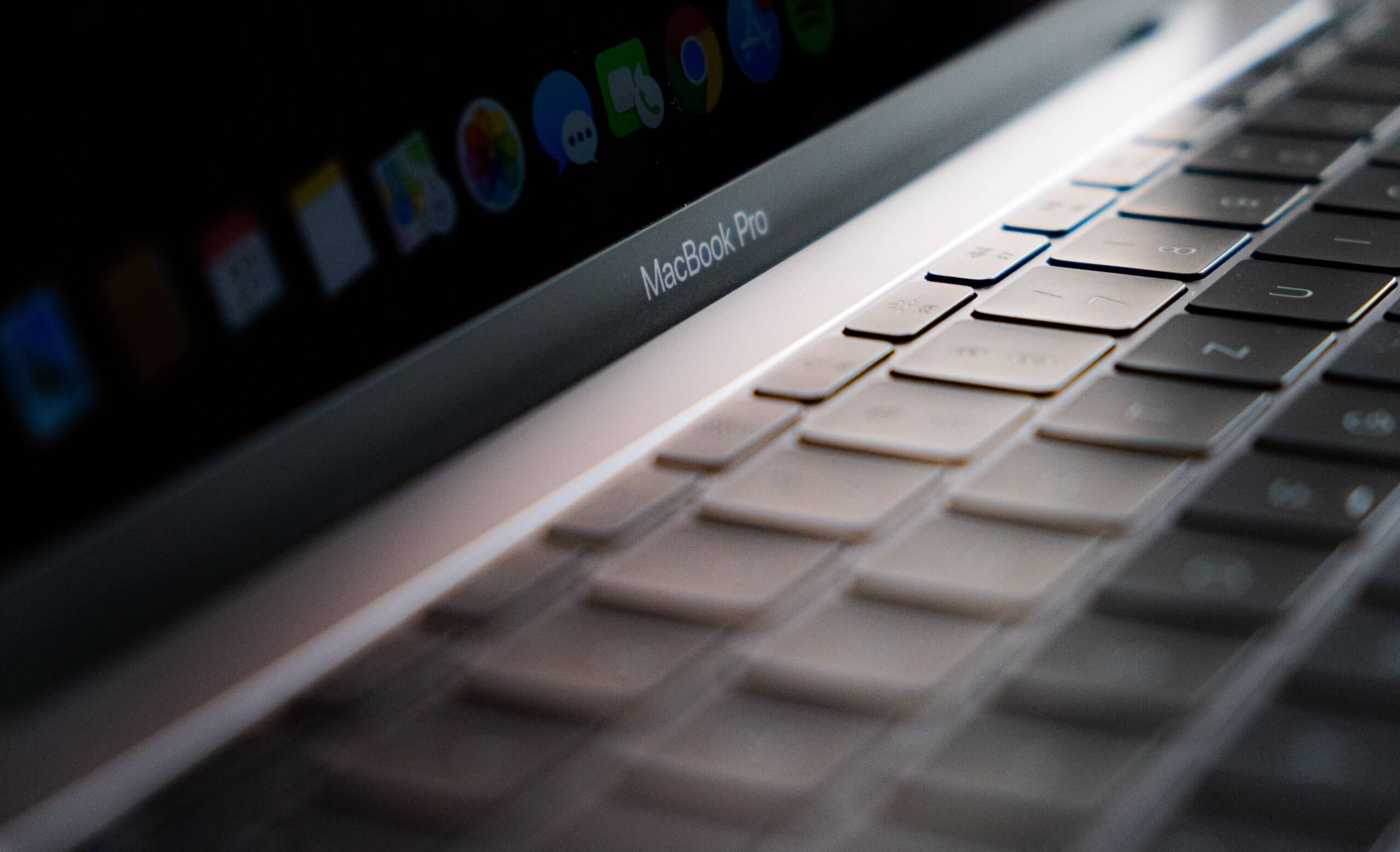Zum Start von iOS 15 waren noch nicht alle angekündigten Funktionen verfügbar. Davon war auch FaceTime betroffen, die App wurde mit dem Versionsupdate sehr umfangreich überarbeitet. Auf ein Feature warteten besonders viele Nutzer, es geht um SharePlay für FaceTime. Damit kann man Inhalte teilen, gemeint ist jedoch nicht einfach nur die Freigabe des Displayinhalts. Stattdessen können so auch gemeinsam Filme geschaut und zusammen Musik gehört werden. Die Entfernung spielt in diesem Fall keine Rolle, der geteilte Inhalt ist identisch und es pausiert sogar auf allen iPhones, wenn einer auf Pause drückt. SharePlay ist also ideal, wenn man von seinen Freunden getrennt ist und trotzdem zusammen die Lieblingsserie schauen möchte. Die Aktivierung ist kinderleicht, die Einführung hat das erfolgreiche Unternehmen mit iOS 15.1 vollzogen.

Kompatibilität bei Drittanbieter-Apps nicht immer garantiert
Da die Neuerung von Apple selbst kommt, sind die eigenen Anwendungen freilich kompatibel. Dazu zählen Apple TV+, Apple Music und Fitness+. Bei Drittanbieter-Apps kann es anders ausschauen, eine Unterstützung ist nicht garantiert. Viele Entwickler arbeiten zwar daran und geben ein entsprechendes Update raus, doch eine Garantie gibt es trotzdem nicht. Kompatibel sind unter anderem die Apps „Flow by Moleskine Studio“, „Night Sky“ und „Digital Concert Hall“.
So wird SharePlay genutzt
Wie oben bereits erwähnt, wurde SharePlay mit dem Update auf iOS 15.1 auf den iPhones eingeführt. Das heißt, dass mindestens diese iOS-Version installiert sein muss. Außerdem sei erwähnt, dass auch das iPad und der Mac damit ausgestattet wurden. Im ersten Fall ist mindestens iPadOS 15.1 und im zweiten Fall mindestens macOS Monterey erforderlich. Werden diese Voraussetzungen erfüllt, dann sind folgende Schritte auszuführen:
- Los geht es mit dem Start eines FaceTimes-Anrufs, da das Feature ein Teil dieser Anwendung ist. Bevorzugt sollte man natürlich die Person anrufen, mit der man SharePlay nutzen möchte.
- Steht die Verbindung, dann muss die FaceTime-App verlassen und die gewünschte App (dessen Inhalt geteilt werden soll) geöffnet werden. Das kann zum Beispiel die Musik-Anwendung sein.
- Startet man in diesem Fall die Wiedergabe, dann blendet sich ganz automatisch eine Meldung beziehungsweise die Frage ein, ob man den Song alleine oder per SharePlay teilen möchte. Man muss demnach lediglich eine Wiedergabe starten und „SharePlay“ auswählen.
- Jetzt sind die anderen FaceTime-Nutzer dran, die das Ganze bestätigen müssen.
- Fertig, SharePlay wird beziehungsweise wurde erfolgreich eingesetzt.
Tipp: Um alternativ den Bildschirm zu teilen, muss in der FaceTime-Wiedergabesteuerung lediglich auf das Personen-Icon getippt und die Option „Meinen Bildschirm teilen“ ausgewählt werden. Beendet wird das Teilen mit einem Fingerdruck auf die oben links befindliche Uhrzeit (farblich hinterlegt).